Za minimalno vrijeme dobit ćete lijepu sliku koristeći Adobe Illustrator i vlastitu maštu.

Potrebno
Adobe Illustrator, A4 papir, jednostavna olovka
Upute
Korak 1
Na prilično pojednostavljen način prikazujemo svoj lik na listu. Zanemarujući sitne detalje i odrezana područja, nacrtajte debele obrise. Zatim fotografiramo i smjestimo ih u Adobe Illustrator. Na alatnoj traci odaberite olovku (s dva klika) i postavite parametre: odstupanje - 2 piksela, glatkoća - 19%. Odaberite boju ispune i poteza (po mogućnosti crni potez) i počnite crtati duž kontura našeg crteža.
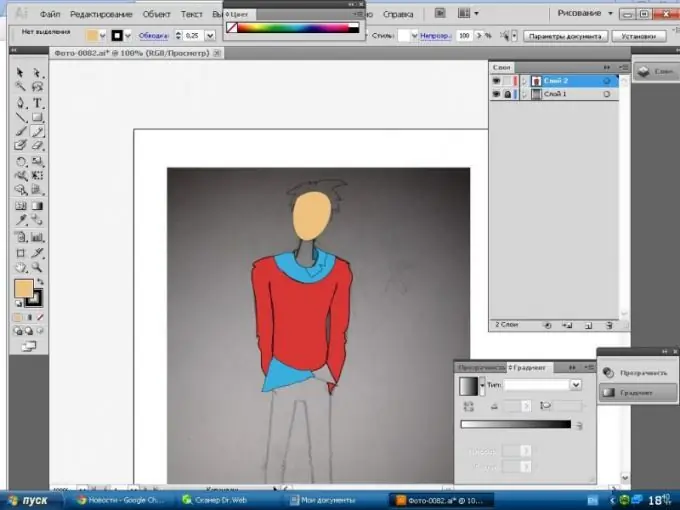
Korak 2
Pažljivo, ne zaboravljajući na nabore, crtamo odjeću. Sve radnje izvodimo sekvencijalno, od općih do određenih, tj. prvo napravimo opći oblik košulje, a kasnije nacrtamo ovratnik. Bolje je odabrati ten na spoju crvene i žute nijanse, dok kursor pomičete prema bijeloj.
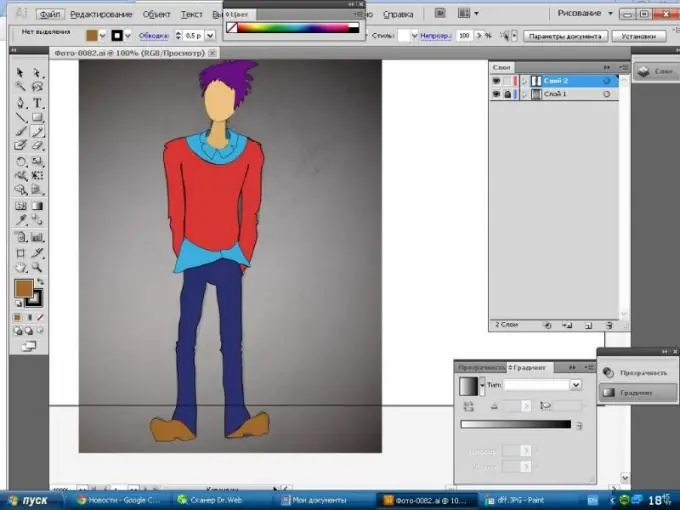
3. korak
Sljedeći korak su detalji. Crtamo naočale, džepove, ocrtavamo oblik frizure.
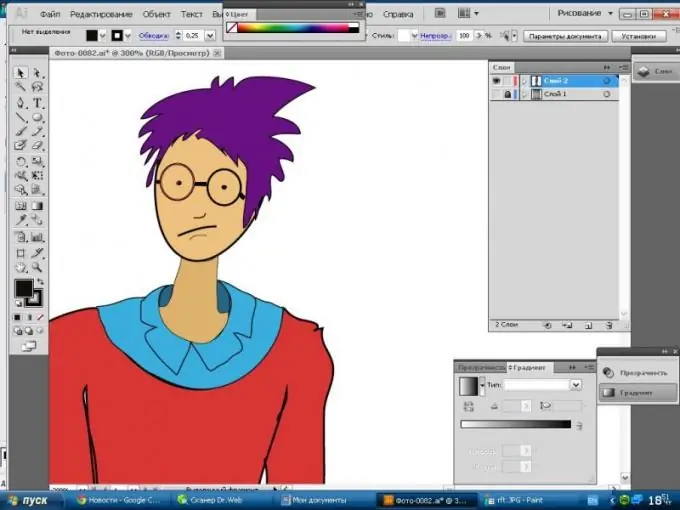
4. korak
Da biste slici dodali glasnoću, nacrtajte odsječene dijelove slike. Prvo definirajmo izvor svjetlosti i na temelju toga popunimo sjene. Da bi sjena izgledala vjerodostojnije, smanjite neprozirnost i crtajte tamnim nijansama preko područja sjene. Sukladno tome, isto radimo sa svijetlim mjestima, mijenjajući nijanse u svijetle.
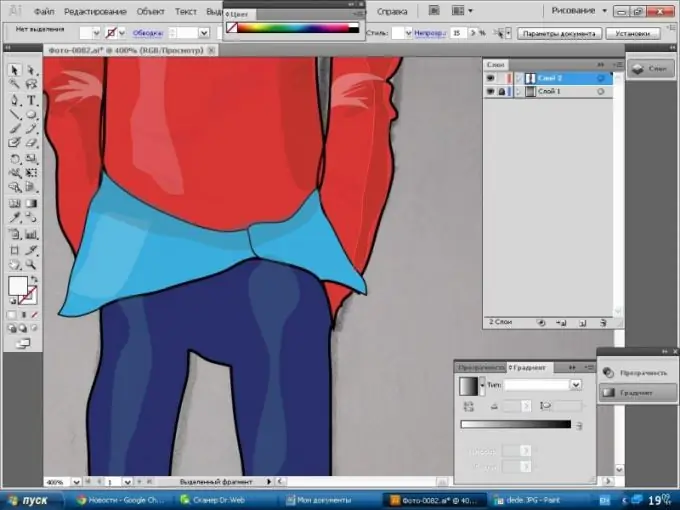
Korak 5
Naš jednostavan, ali simpatičan crtež je cjelovit, za što uvjerljivije možete posvetiti više detalja.






